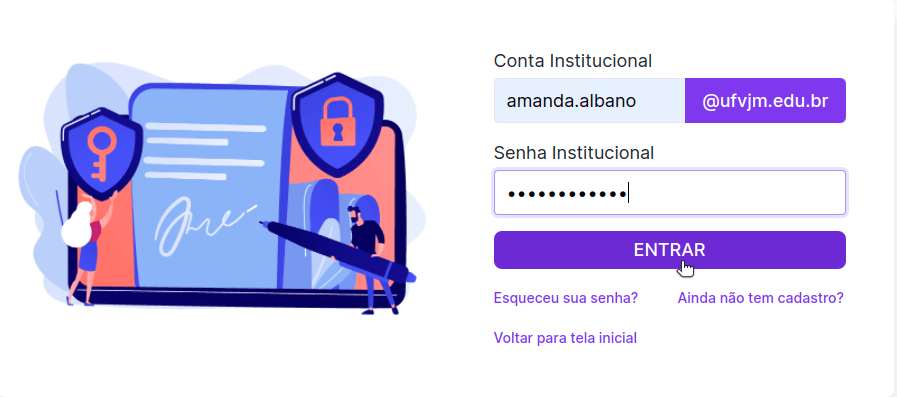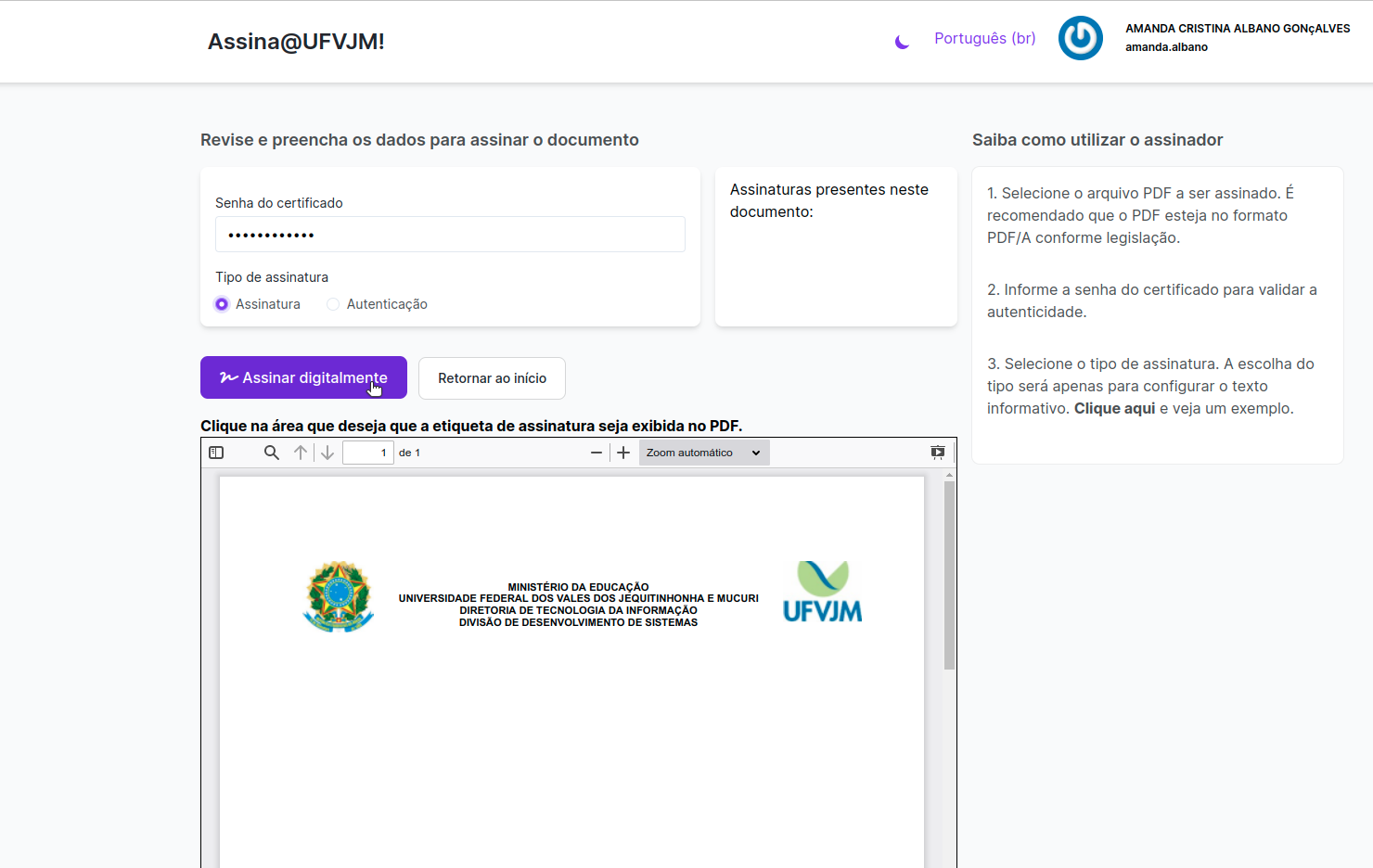Assinar um documento
Uma vez cadastrado, o usuário acessará o assinador. Para isso, deve inserir sua conta Institucional, senha e clicar em "Entrar", como apresentado na imagem a seguir:
Ao acessar o assinador, o usuário deve selecionarseguir os seguintes passos:
- Selecionar o arquivo que deseja assinar em formato PDF,
é recomendado que o documento esteja empreferencialmente, PDF/Aseguindo aconforme legislação.o;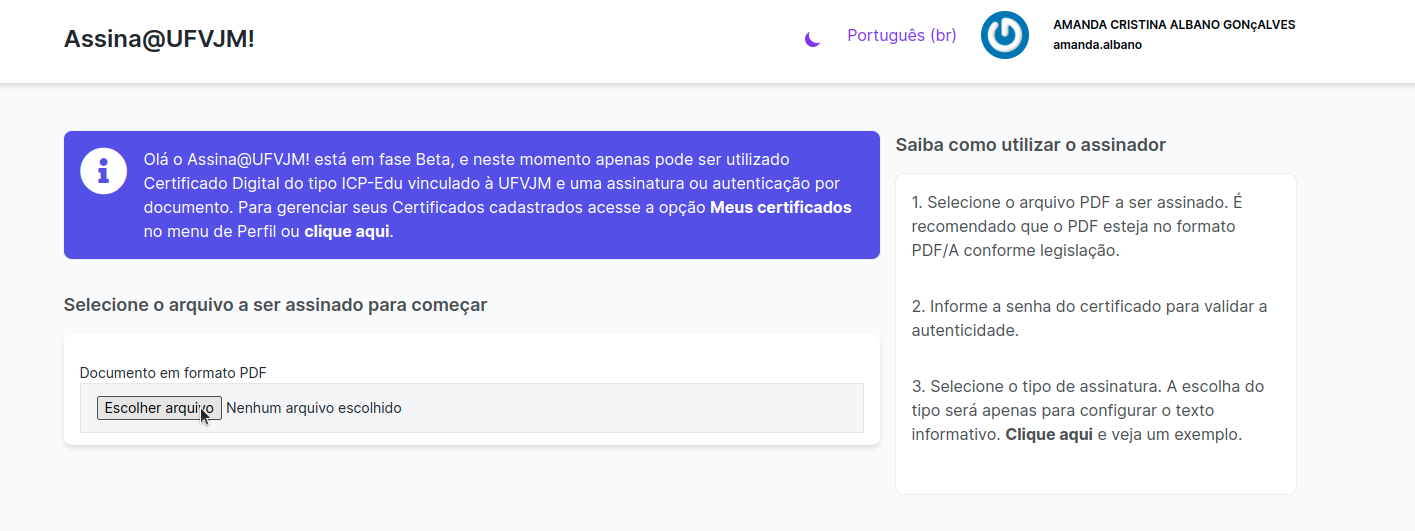
- Inserir a senha do certificado digital ICP-Edu para validar sua
autenticidade.autenticidade; - Selecionar o tipo de assinatura
desejada:desejada, podendo ser: - Escolher a posiçã
oo, nodocumentodocumento, que aparecerá a assinatura e clicar em "Assinar digitalmente" paraefetivarefetivá-la. 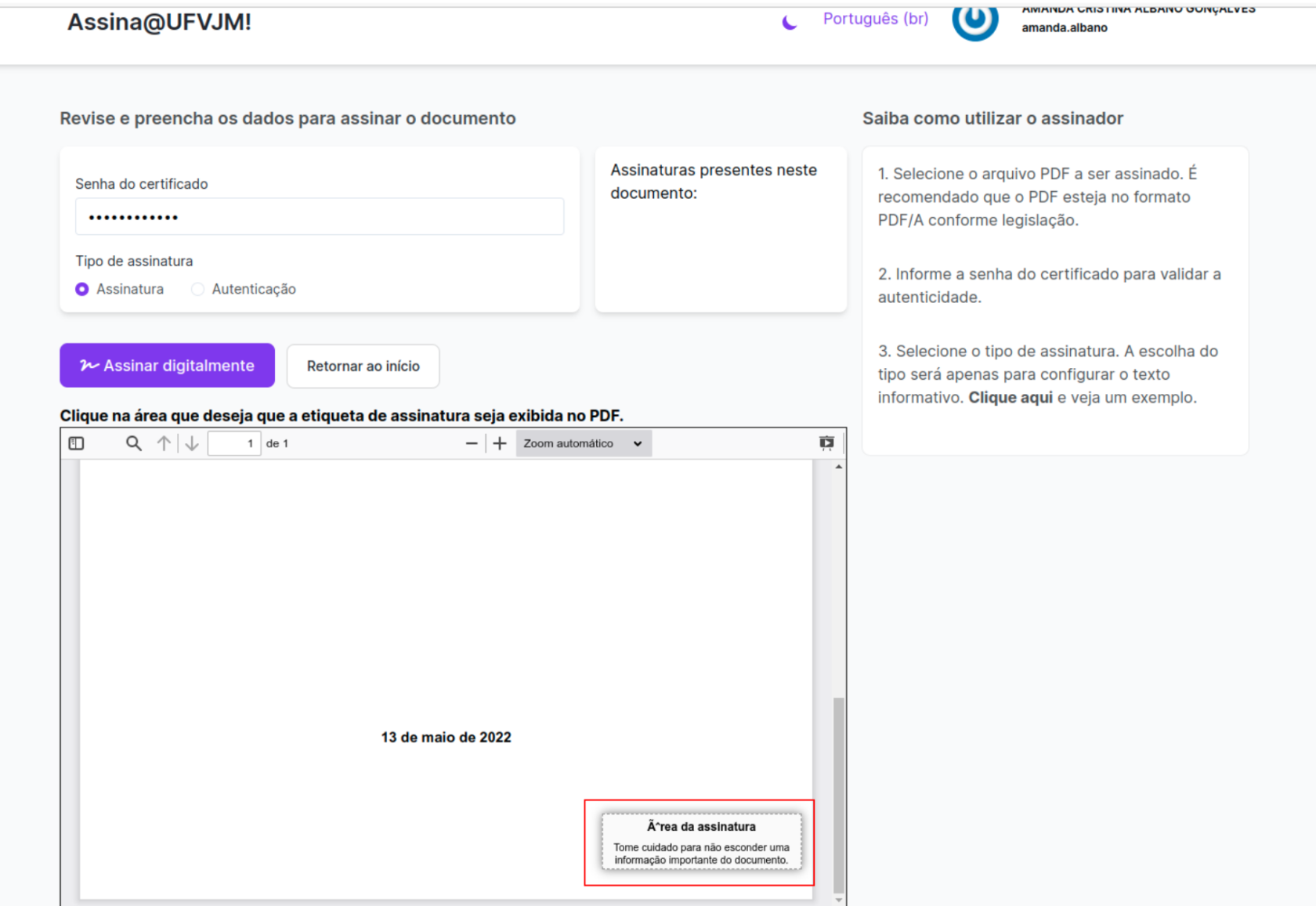
Tendo selecionado o documento o usuário deve inserir
Importante: a assinatura.
A marca da assinatura contém:conterá:
- nome
- CPF
- data e hora da assinatura.
Lembrando queObservação: ao assinar um documento o usuário concorda com o conteúdo do documentomesmo e ao autenticar ele concorda e valida que o documento é verdadeiro, original.